Pergunta
Problema: como corrigir o erro de impressão em rede 0x0000011b no Windows?
Olá. Estou tendo problemas com alguns servidores de impressão após instalar as atualizações mais recentes do Windows. Estou recebendo o erro “Conectar à impressora O Windows não pode se conectar à impressora. A operação falhou com o erro 0x0000011b ”e a impressora não foi instalada. Existe alguma maneira de corrigir isso?
Resposta Resolvida
O Windows é um dos sistemas operacionais mais populares criados pela Microsoft e é usado por usuários domésticos regulares e também por grandes corporações. As habilidades de personalização do Windows o tornam atraente para diferentes setores e finalidades. A interface fácil de usar e as opções de solução de problemas automáticas tornam-no acessível a diferentes grupos de pessoas.
Os erros do Windows podem causar muitos inconvenientes para os usuários. Normalmente, eles ficam confusos, pois não há explicações sobre o que pode estar causando o problema ou como ele deve ser corrigido, e as pessoas são forçadas a procurar informações online. Recentemente, muitas reclamações vieram de donos de empresas para os fóruns sobre seus funcionários não serem capazes de usar impressoras nos escritórios.
Este erro de impressão de rede 0x0000011b é visto principalmente em pequenas empresas e redes domésticas que não conseguem colocar as mãos em uma configuração Kerberos em um domínio do Windows,[1] e foi percebido que os problemas começaram a aparecer após a instalação das atualizações mais recentes do Windows KB5005627, KB5005563 ou KB5005613.
As atualizações de segurança do Windows deveriam corrigir as vulnerabilidades do PrintNightmare e do MSHTML.[2] Eles exploram o Windows Point and Print[3] recurso para executar a execução remota de código e obter privilégios de SISTEMA locais. Quando as atualizações foram lançadas, elas não protegeram automaticamente as máquinas. Os usuários tiveram que criar uma chave de registro para mitigar a vulnerabilidade manualmente.
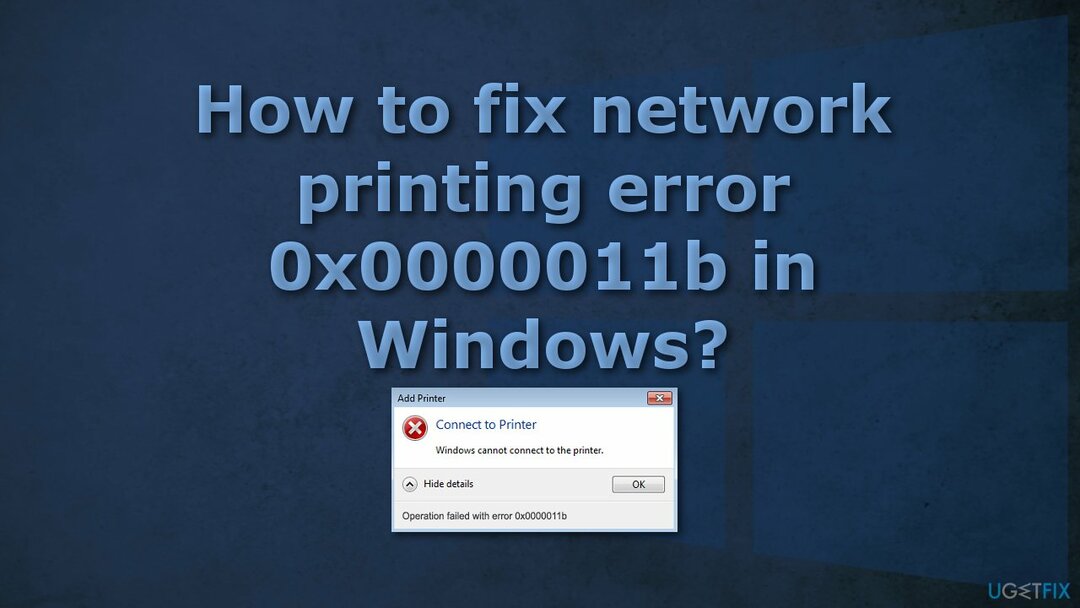
No patch de setembro, a Microsoft habilitou essa configuração por padrão para todos os dispositivos Windows, e foi quando os usuários começaram a experimentar o erro 0x0000011b ao tentar usar impressoras de rede. A tentativa de corrigir esse problema pode demorar um pouco, então você pode tentar usar ReimageMáquina de lavar Mac X9 ferramenta de reparo para evitar passar por todas as possibilidades. Ele pode identificar os componentes do sistema danificados, corrigir BSODs,[4] e problemas de registro examinando o sistema. Este software também pode ser usado para liberar espaço limpando cookies e cache, o que deve melhorar o desempenho do dispositivo.
Abaixo, você encontrará alguns métodos manuais que podem corrigir o erro de impressão em rede 0x0000011b e fazer seu local de trabalho funcionar novamente. Siga todas as etapas com muito cuidado:
Solução 1. Desinstalar atualizações do Windows
Para reparar o sistema danificado, você deve comprar a versão licenciada do Reimage Reimage.
A desinstalação das atualizações provavelmente corrigirá o problema, mas lembre-se de que seu dispositivo ficará vulnerável a hackers:
- pressione Windows + R
- Modelo "Painel de controle"
- Selecione Programas
- pressione Ver atualizações instaladas
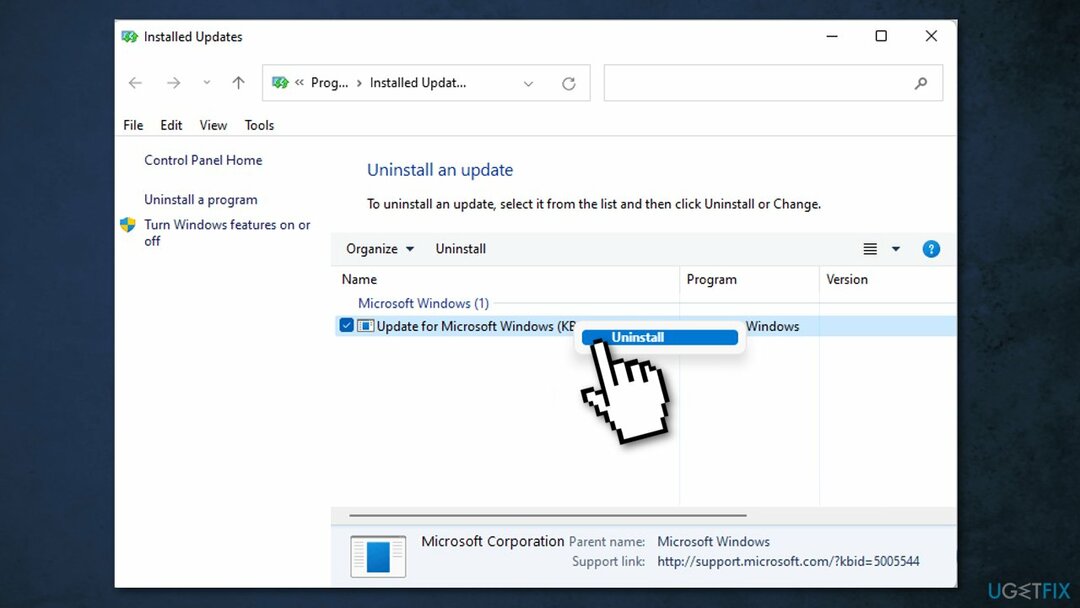
- Desinstalar KB5005627, KB5005563 e KB5005613
- Reiniciar
Solução 2. Desativar a mitigação CVE-2021-1678
Para reparar o sistema danificado, você deve comprar a versão licenciada do Reimage Reimage.
Você pode desabilitar a atenuação até que a Microsoft apareça com uma nova solução, já que essa vulnerabilidade não é explorada ativamente:
- No janelas caixa de pesquisa, digite regedite selecione Editor de registro
- Navegue até o HKEY_LOCAL_MACHINE \\ System \\ CurrentControlSet \\ Control \\ Print chave
- Crie um novo DWORD-32 valor de bit denominado RpcAuthnLevelPrivacyEnabled, e configurá-lo para 0
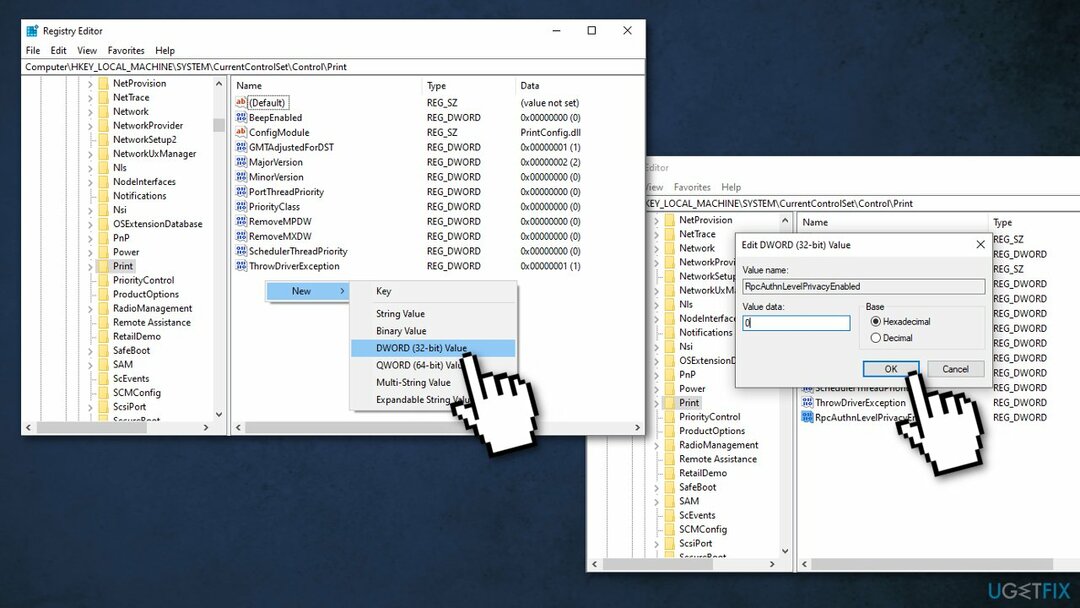
Depois de desativar essa atenuação, você não estará mais protegido contra a vulnerabilidade, mas ela permitirá que você imprima novamente.
Solução 3. Defina um endereço IP estático
Para reparar o sistema danificado, você deve comprar a versão licenciada do Reimage Reimage.
- Clique Começar e selecione Configurações
- Escolher Dispositivos
- Selecione Impressoras e scanners
- Clique em Adicionar uma impressora ou scanner
- Clique em A impressora que desejo não está listada
- Marque a opção Adicionar uma impressora usando TCP / IP ou nome de host e cliquePróximo
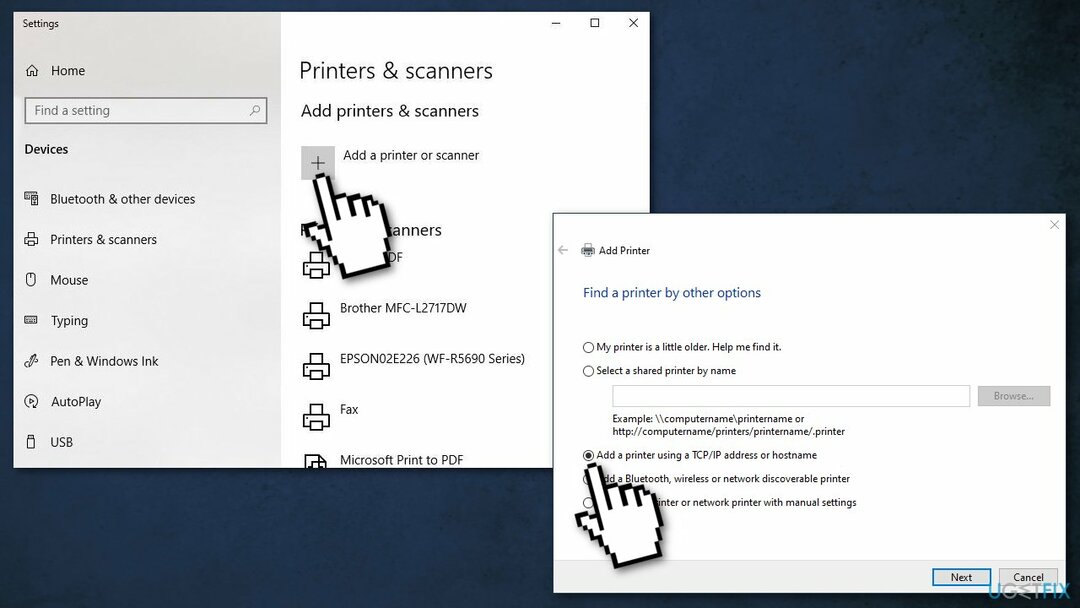
- Digite o nome do host ou endereço IP da impressora e clique em Próximo
- Se mais pessoas usarem a impressora, verifique o Compartilhe esta impressora para que outras pessoas em sua rede possam encontrá-la e usá-la opção
- Você pode testar a impressora clicando em Imprima uma página de teste
Repare seus erros automaticamente
A equipe ugetfix.com está tentando fazer o melhor para ajudar os usuários a encontrar as melhores soluções para eliminar seus erros. Se você não quiser ter problemas com técnicas de reparo manual, use o software automático. Todos os produtos recomendados foram testados e aprovados por nossos profissionais. As ferramentas que você pode usar para corrigir seu erro estão listadas abaixo:
Oferta
faça isso agora!
Baixar correçãoFelicidade
Garantia
faça isso agora!
Baixar correçãoFelicidade
Garantia
Se você não conseguiu corrigir seu erro usando Reimage, entre em contato com nossa equipe de suporte para obter ajuda. Por favor, deixe-nos saber todos os detalhes que você acha que devemos saber sobre o seu problema.
Este processo de reparo patenteado usa um banco de dados de 25 milhões de componentes que podem substituir qualquer arquivo danificado ou ausente no computador do usuário.
Para reparar o sistema danificado, você deve comprar a versão licenciada do Reimage ferramenta de remoção de malware.

Acesse conteúdo de vídeo com restrição geográfica com VPN
Acesso privado à Internet é uma VPN que pode impedir o seu provedor de serviços de Internet, o governoe terceiros de rastreá-lo online e permitir que você permaneça completamente anônimo. O software fornece servidores dedicados para torrent e streaming, garantindo um desempenho ideal e não diminuindo sua velocidade. Você também pode ignorar as restrições geográficas e visualizar serviços como Netflix, BBC, Disney + e outros serviços populares de streaming sem limitações, independentemente de onde você estiver.
Não pague autores de ransomware - use opções alternativas de recuperação de dados
Ataques de malware, particularmente ransomware, são de longe o maior perigo para suas fotos, vídeos, trabalho ou arquivos escolares. Como os cibercriminosos usam um algoritmo de criptografia robusto para bloquear dados, ele não pode mais ser usado até que um resgate em bitcoin seja pago. Em vez de pagar hackers, você deve primeiro tentar usar alternativas recuperação métodos que podem ajudá-lo a recuperar pelo menos uma parte dos dados perdidos. Caso contrário, você também pode perder seu dinheiro, junto com os arquivos. Uma das melhores ferramentas que podem restaurar pelo menos alguns dos arquivos criptografados - Data Recovery Pro.
Leia em outras línguas
• Espanhol
• Lietuvių
• Alemão
• Polski